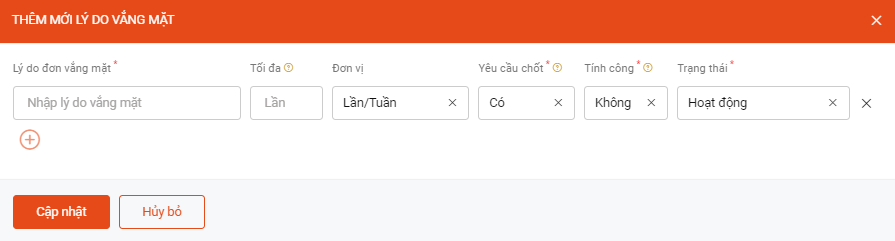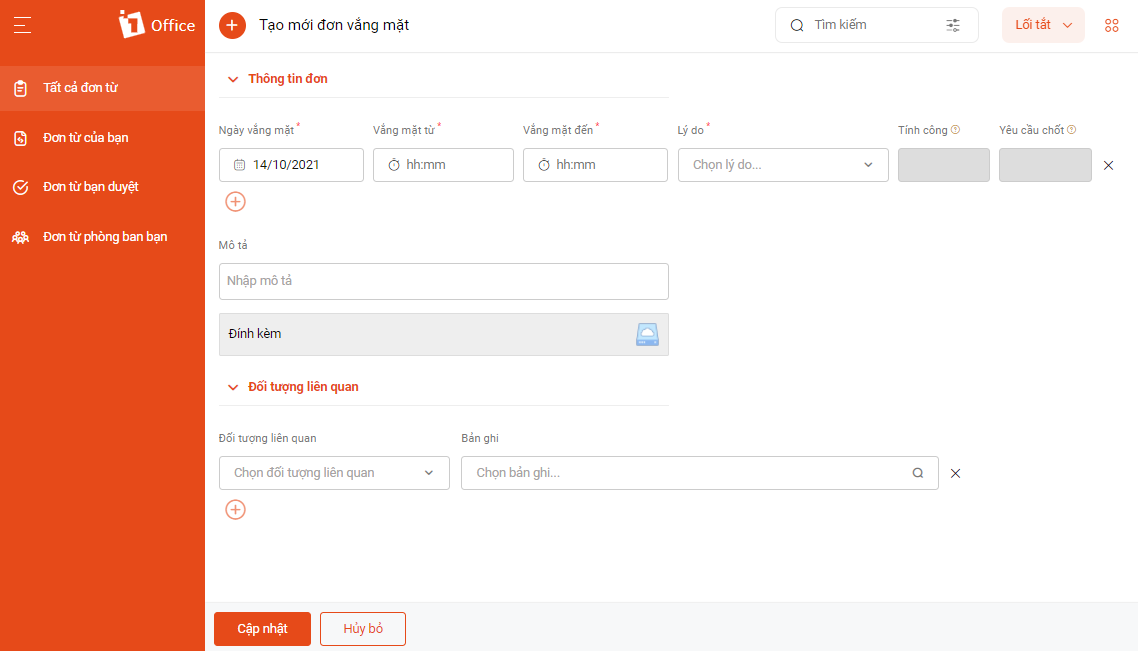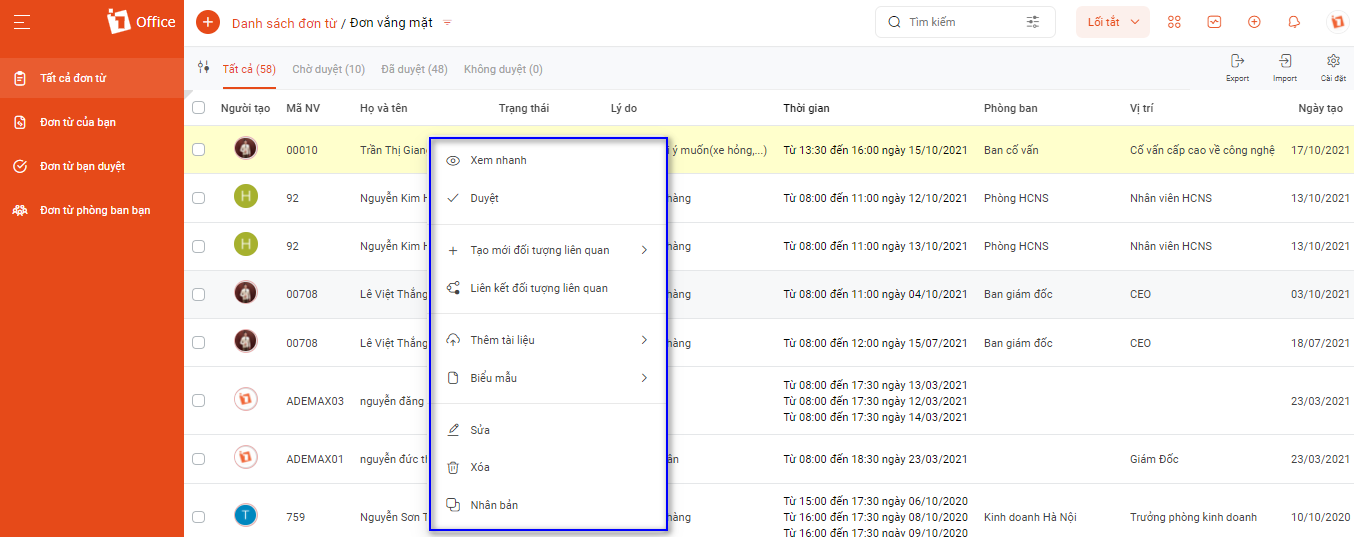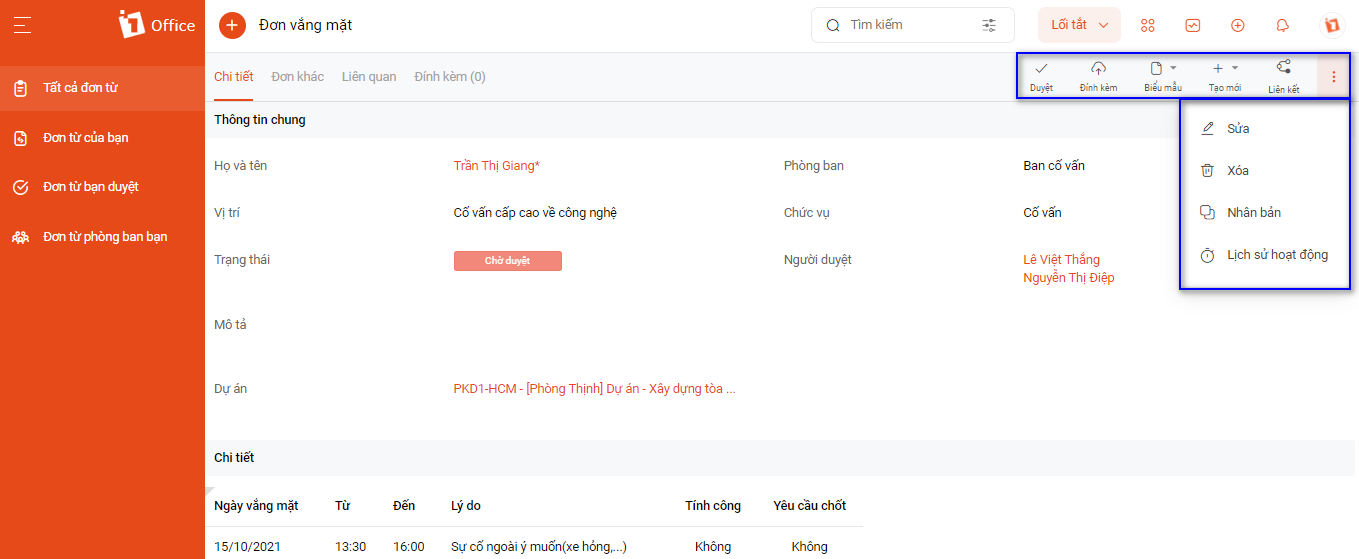Đơn xin vắng mặt
Đơn xin vắng mặt là loại đơn phát sinh khi nhân sự có nhu cầu vắng mặt một khoảng thời gian trong ca làm việc. Khi tạo đơn vắng mặt, tùy thuộc vào lý do của đơn vắng mặt, hệ thống sẽ tính công hoặc không tính công khoảng thời gian đó.
Để sử dụng đơn xin vắng mặt, bạn theo dõi 2 bước sau:
Bước 1: Cài đặt đơn xin vắng mặt
Bước 2: Tạo mới và quản lý đơn xin vắng mặt
Bước 1. Cài đặt đơn xin vắng mặt
Trước khi tạo mới đơn xin vắng mặt , bạn cần thực hiện cài đặt lý do vắng mặt và quy trình duyệt đơn.
Để thực hiện cài đặt lý do đơn vắng mặt, thực hiện các bước sau:
- Chọn biểu tượng biểu tượng avatar
ở góc phải màn hình > Chọn Cài đặt hệ thống > Chọn Đơn từ > Lý do vắng mặt
- Chọn biểu tượng
ở góc trái màn hình
- Nhập đầy đủ các thông tin cần thiết
- Chọn
để lưu lại
Click vào ảnh để xem chi tiết
Các trường cần lưu ý:
| STT | Tên trường | Mô tả |
| 1 | Lý do xin vắng mặt | Bạn hãy nhập vào tên lý do xin vắng mặt |
| 2 | Tối đa – Đơn vị | Số lần tối đa nhân sự được sử dụng lý do xin vắng mặt trong một đơn vị thời gian |
| 3 | Yêu cầu chốt | Cấu hình yêu cầu chốt công (có hoặc không) đối với lý do vắng mặt này.
Nếu đơn từ chọn Có yêu cầu chốt thì sẽ phải đủ chốt chấm vân tay nếu thiếu sẽ không có công làm việc trong ca. |
| 4 | Tính công | Cấu hình lý do vắng mặt được tính công hoặc không được tính công |
| 5 | Trạng thái | Cấu hình trạng thái hoạt động (có sử dụng lý do này) hoặc không hoạt động (không sử dụng lý do này) |
Lưu ý: Mỗi lý do vắng mặt sẽ được cấu hình tính công hoặc không tính công, khi người dùng tạo đơn ứng với mỗi lý do trên, hệ thống sẽ tự động tính công hoặc không tính công cho nhân sự.
Để thực hiện cài đặt quy trình duyệt đơn vắng mặt , xem hướng dẫn chi tiết tại Cài đặt duyệt đơn từ
Bước 2: Tạo mới và quản lý đơn xin vắng mặt
1. Tạo mới đơn xin vắng mặt
Để tạo mới đơn xin vắng mặt, thực hiện các bước sau:
- Chọn biểu tượng menu
ở góc phải màn hình > Chọn Đơn từ
- Chọn biểu tượng
ở góc trái màn hình > Chọn Đơn xin vắng mặt
- Nhập đầy đủ các thông tin cần thiết
- Chọn
để lưu lại
Click vào ảnh để xem chi tiết
Các trường cần lưu ý:
| STT | Tên trường | Mô tả |
| 1 | Thời gian vắng mặt (Ngày vắng mặt, từ giờ, đến giờ) | Người dùng nhập vào thời gian xin vắng mặt (đơn vị tính theo giờ). Người dùng có thể cộng dòng để tạo nhiều ngày nghỉ trong một đơn |
| 2 | Lý do vắng mặt | Người dùng chọn trong danh sách các lý do đã được cài đặt, mỗi lý do sẽ ứng với tính công hoặc không tính công , có yêu cầu chốt hay không |
| 3 | Mô tả | Mô tả thêm thông tin khi xin vắng mặt |
2. Quản lý đơn xin vắng mặt
2.1 Màn hình quản lý đơn xin vắng mặt
1Office cung cấp cho người dùng 2 cách quản lý đơn xin vắng mặt:
Cách 1: Quản lý đơn vắng mặt tại màn hình danh sách
- Từ biểu tượng menu
ở góc phải màn hình > Chọn Đơn từ
- Chọn biểu tượng mũi tên
> Chọn Đơn vắng mặt.
- Tại màn hình Danh sách đơn vắng mặt > Click chuột phải vào chi tiết một đơn để thực hiện tác vụ quản lý vắng mặt.
Click vào ảnh để xem chi tiết
Cách 2: Quản lý đơn vắng mặt tại màn hình chi tiết đơn
- Tại màn hình chi tiết đơn vắng mặt, vào thực hiện các tác vụ quản lý ở góc phải màn hình.
Click vào ảnh để xem chi tiết
2.2 Bảng các tác vụ quản lý đơn xin vắng mặt
| STT | Tên tác vụ | Quyền thực hiện | Mô tả |
| 1 | Xem nhanh | Người tạo đơn
Người quản lý Người duyệt |
Tính năng cho phép người dùng xem nhanh các thông tin đơn xin nghỉ |
| 2 | Tạo mới đơn xin vắng mặt | Người tạo đơn
Người quản lý |
Tính năng cho phép nhân sự tạo đơn xin vắng mặt hoặc người quản lý có thể tạo hộ đơn xin vắng mặt cho nhân sự |
| 3 | Duyệt đơn | Người duyệt
Người quản lý |
|
| 4 | Đính kèm | Người tạo đơn
Người quản lý Người duyệt |
Tính năng cho phép người quản lý, người tạo đơn có thể đính kèm tài liệu lên đơn từ |
| 5 | Biểu mẫu | Người tạo đơn
Người quản lý Người duyệt |
Tính năng cho phép người quản lý, người tạo đơn, người duyệt xuất biểu mẫu đơn xin vắng mặt |
| 6 | Tạo mới đối tượng liên quan | Người tạo đơn
Người quản lý |
Tính năng cho phép tạo mới các đối tượng liên quan đến đơn xin vắng mặt:
|
| 7 | Liên kết đối tượng liên quan | Người tạo đơn
Người quản lý |
Tính năng cho phép liên kết các đối tượng liên quan đến đơn xin vắng mặt:
|
| 8 | Sửa | Người tạo đơn
Người quản lý Người duyệt |
Người tạo đơn, người duyệt có thể thực hiện sửa các thông tin trong đơn từ khi đơn từ chưa được duyệt |
| 9 | Xóa | Người tạo đơn
Người quản lý Người duyệt |
Người tạo đơn, người duyệt có thể thực hiện xóa đơn từ khi đơn đó chưa được duyệt |
| 10 | Nhân bản | Người tạo đơn
Người quản lý Người duyệt |
Tính năng cho phép nhân bản một đơn từ tương tự một đơn đơn từ đã có |
| 11 | Lịch sử hoạt động | Người tạo đơn
Người quản lý Người duyệt |
Người dùng có thể xem lại toàn bộ lịch sử của đơn từ |
Sau khi tạo đơn từ và đơn từ được duyệt, đơn từ sẽ được link sang để tính toán lại bảng chấm công và bảng lương của nhân sự.